CAD怎么批量打印一張圖紙中的多個圖框?在浩辰CAD軟件中,如果你想要一次性打印某張CAD圖紙中的多個圖框,可以通過調用CAD批量打印命令來實現。下面,以浩辰CAD軟件為例,來給大家分享一下通過調用CAD批量打印命令來批量打印一張圖紙中多個圖框的方法步驟吧!
CAD批量打印命令(BP)可以批量打印具有相同圖框屬性的CAD圖紙。
1、在浩辰CAD中打開需要打印的圖紙文件后,調用CAD批量打印命令BP,打開【批量打印設置】對話框。
2、在【批量打印設置】對話框中選擇批量打印圖紙的圖框類型,可以選擇塊、圖層或多段線,以便系統識別圖框。
3、設置完成后,點擊【指定選框】,根據提示在圖紙中框選所有要打印的圖框,【批量打印設置】對話框中會顯示根據已選信息,需要打印的圖框數量。如下圖所示:
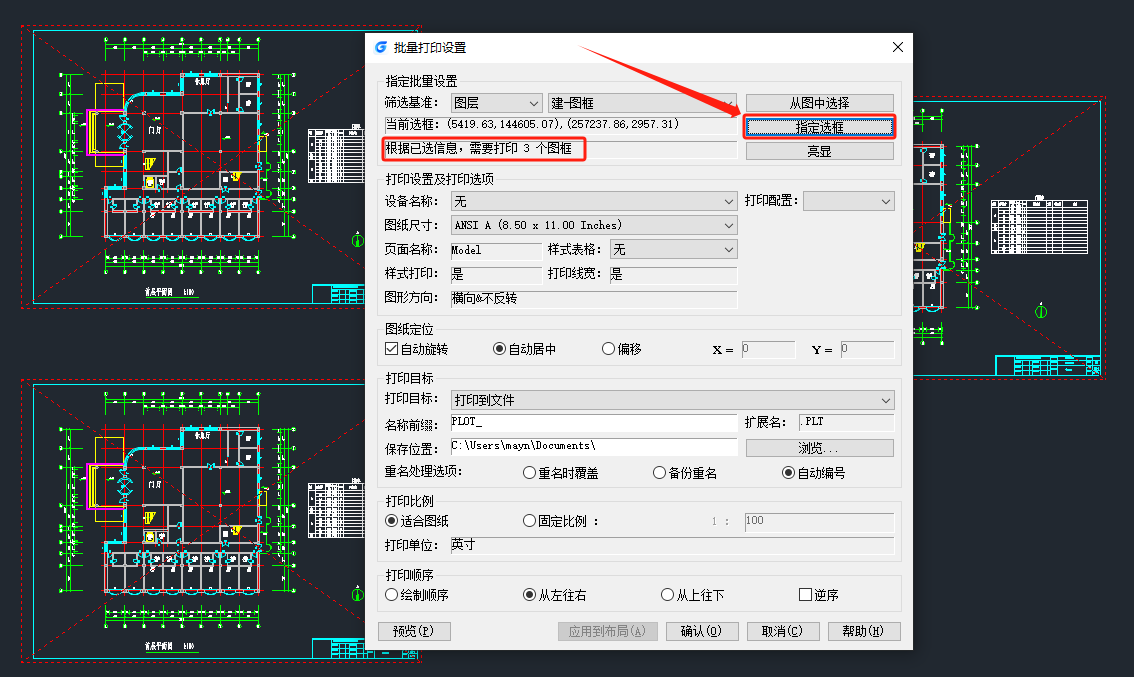
4、根據自身實際需求設置打印參數,最后點擊【確認】按鈕,即可進行批量打印 。
以上就是浩辰CAD軟件中通過調用CAD批量打印命令來實現批量打印一張圖紙中多個圖框的方法步驟,希望對大家有所幫助。對此感興趣的設計師朋友們可以關注浩辰CAD官網教程專區,小編會在后續CAD教程文章中給大家分享。

2023-10-31

2023-10-13

2022-12-16

2022-07-29
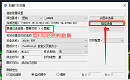
2022-03-31
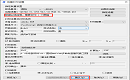
2021-07-01
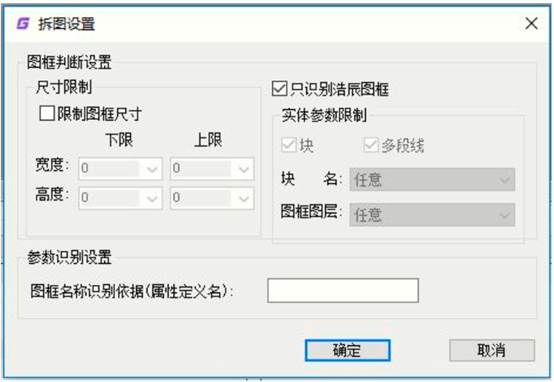
2020-09-07
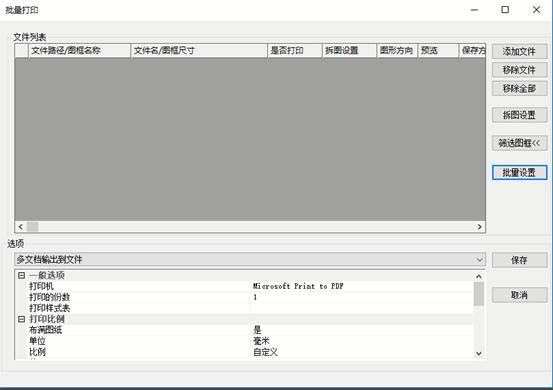
2020-09-07
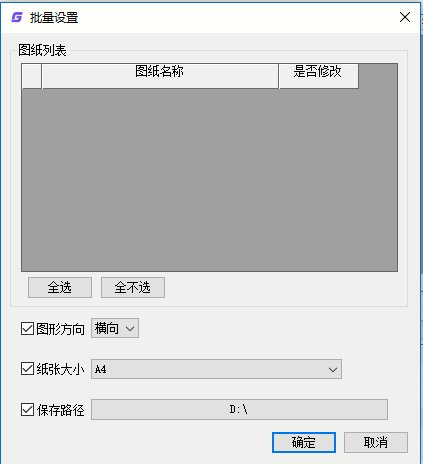
2020-09-07

2020-09-07
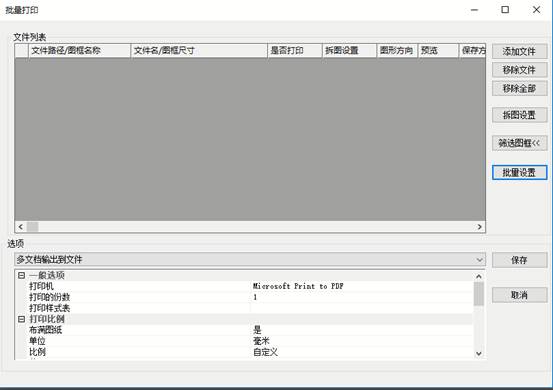
2020-09-07

2020-09-07
